
Zuletzt aktualisiert am

Ja, Sie können FaceTime-Anrufe von Ihrem Mac aufzeichnen. Alles, was Sie dazu brauchen, ist eine der beiden integrierten Aufnahme-Apps auf macOS. Schau mal.
Wenn Sie ein Mac-Benutzer sind, haben Sie sich wahrscheinlich gefragt, wie Sie FaceTime-Anrufe unter macOS aufzeichnen. Dies ist in wenigen Schritten mit Software möglich, die bereits auf Ihrem Computer verfügbar ist. So geht's.
Eine wachsende Chance
Videoanrufe haben in den letzten Jahren dank der breiteren Verfügbarkeit von Highspeed-Internet sowohl über Wi-Fi als auch über Mobilfunk an Popularität gewonnen. Daher gibt es verschiedene Möglichkeiten, uns per Video mit der ganzen Welt zu verbinden. In den letzten Jahren haben sich Familien und Freunde in der Regel an WhatsApp, Telegramm, oder Facebook Messenger, während Arbeiter häufig mit Google Meet, Zoomen, oder Locker.
FaceTime ist eine weitere Videoanruflösung, die Apple 2010 erstmals auf dem iPhone vorstellte, gefolgt von iPad- und Mac-Releases ein Jahr später. Obwohl es derzeit auf Benutzer von Apple-Geräten beschränkt ist, wird sich das ändern. In diesem Herbst ermöglicht Apple Android- und Windows-Benutzern dank., zu einem FaceTime-Video-Chat eingeladen zu werden
FaceTime-Anrufe aufzeichnen
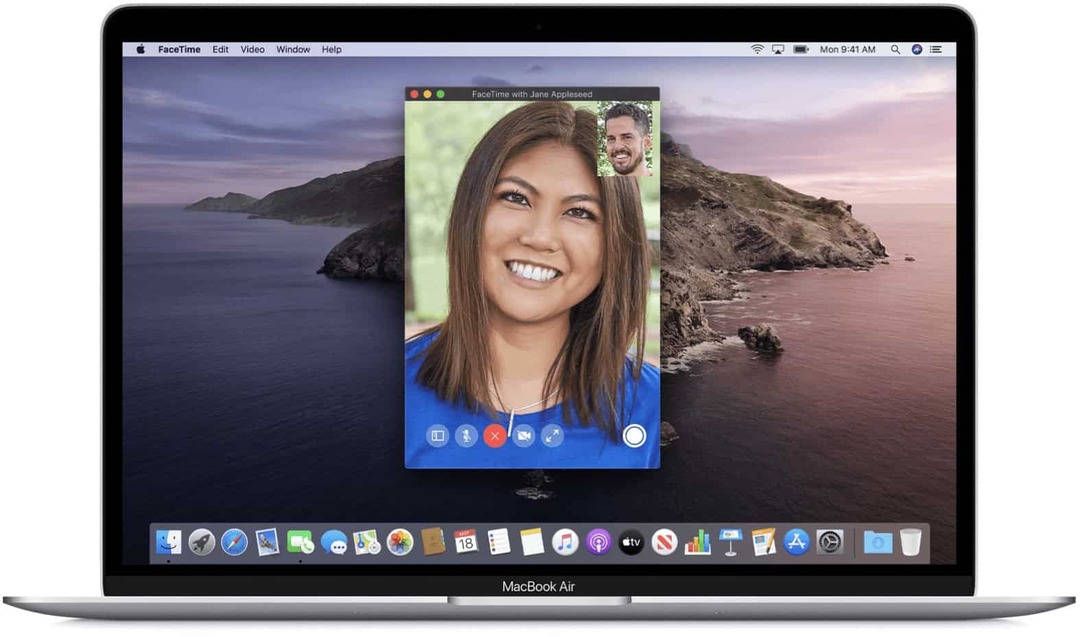
Wenn Sie Ihre FaceTime-Anrufe auf dem Mac aufzeichnen möchten, sind zwei direkt in macOS integriert. Bevor Sie dies tun, ist es jedoch wichtig, die Teilnehmer Ihres Videoanrufs darüber zu informieren, dass Sie aufnehmen werden. Außerdem gibt es an einigen Orten Gesetze, bei denen eine Zustimmung erforderlich ist, bevor Aufnahmen gemacht werden können.
Alle folgenden Optionen zum Aufzeichnen von FaceTime-Anrufen gehen davon aus, dass Sie Ihren Anruf bereits gestartet haben – und lassen Sie alle wissen, dass Sie im Begriff sind, aufzunehmen.
Bildschirmaufnahmefunktion
Der einfachste Weg, einen FaceTime-Anruf aufzuzeichnen, ist die Verwendung der macOS Bildschirmaufnahme-Tool. Sie können das macOS Screenshot-Tool mit dem Umschalt + Befehl + 5 Tasten auf der Tastatur oder indem Sie im LaunchPad darauf klicken. Sie können es auch über die Touch Bar bei Auswahl aktivieren activate MacBook Pro-Modelle.
So nehmen Sie Videos mit dem Screenshot-Tool unter macOS Mojave oder höher auf:
- Öffne das Screenshot-Tool.
- Klick auf das Symbol passend zur Aufgabe Sie durchführen möchten.
- Um den gesamten Bildschirm aufzunehmen, klicken Sie auf das Symbol und dann auf Aufzeichnung.
- Um einen Teil des Bildschirms aufzunehmen, klicken Sie auf das Symbol und zeichnen dann ein Quadrat/Rechteck um den Abschnitt, den Sie aufnehmen möchten. Dann klick Aufzeichnung.
Wenn Sie fertig sind, wählen Sie die Aufnahmetaste in der Mac-Menüleiste, um die Aufnahme zu beenden.
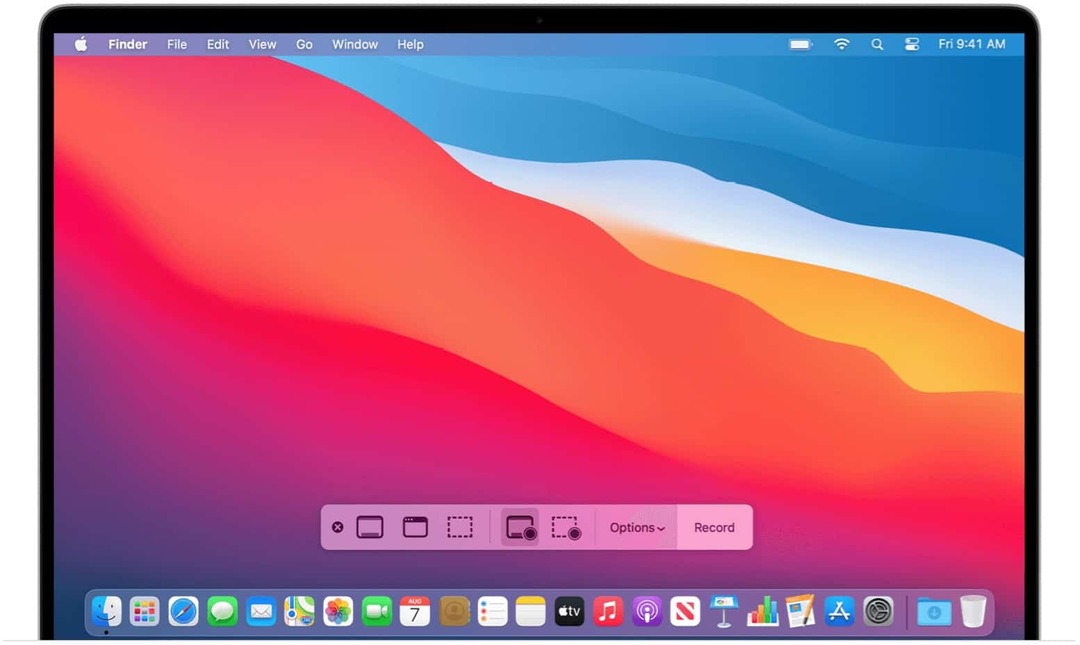
Schnelle Zeit
Sie können auch die QuickTime-App von Apple verwenden, um FaceTime-Anrufe aufzuzeichnen. Diese Lösung ist am besten für jeden auf einem älteren Mac geeignet, obwohl jeder sie verwenden kann.
So nehmen Sie ein Video mit QuickTime auf:
- Öffne das QuickTime Player-App im Ordner Anwendungen.
- Klicken Datei in der Menüleiste.
- Wählen Neue Bildschirmaufnahme.
- Wählen Gesamten Bildschirm aufnehmen oder Ausgewählten Teil aufzeichnen. Wenn Sie Letzteres wählen, stellen Sie sicher, dass sich das FaceTime-Fenster innerhalb des Teils befindet, den Sie aufnehmen.
- Klicken Sie auf, um die Aufnahme zu starten.
- Wähle aus Stoppsymbol um die Aufnahme zu beenden.
Die Aufnahme über das macOS Screen Recording Tool und die QuickTime Player-App ist nahezu identisch und bietet nur begrenzte Bearbeitungsfunktionen. Für fortgeschrittenere Aufnahmen sollten Sie eine Drittanbieterlösung wie die unten genannten in Betracht ziehen.
Erweiterte Optionen
Wenn Sie Ihren Mac-Bildschirm häufig und nicht nur für FaceTime aufnehmen möchten, sollten Sie eine Drittanbieterlösung in Betracht ziehen, wenn auch nur für die von ihnen bereitgestellten Bearbeitungswerkzeuge. Einer der besten ist Camtasia, die seit fast 20 Jahren existiert und oft aktualisiert wird. Es gibt auch TechSmith Snagit, das Wir haben zuletzt überprüft im Jahr 2020. Vielleicht möchten Sie auch in Betracht ziehen ScreenFlow, eine hochpreisige Lösung, die sich an Pädagogen, Vermarkter und alle an Online-Schulungen beteiligten Personen richtet.
Die kostenlosen Aufnahmetools von Apple auf dem Mac sind jedoch für die meisten FaceTime-Benutzer mehr als genug.
FaceTime ist eine leistungsstarke Lösung für Audio- und Videoanrufe für Apple-Geräte. Verwenden Sie bei Bedarf eines der vielen verfügbaren Aufzeichnungstools, um eine Kopie eines Anrufs für die spätere Verwendung aufzubewahren. Denken Sie daran, allen anderen im Gespräch zu sagen, dass Sie sie aufnehmen werden!
So löschen Sie den Google Chrome-Cache, die Cookies und den Browserverlauf
Chrome speichert Ihren Browserverlauf, Cache und Cookies hervorragend, um Ihre Browserleistung online zu optimieren. So geht's...
In-Store Price Matching: So erhalten Sie Online-Preise beim Einkaufen im Geschäft
Der Kauf im Geschäft bedeutet nicht, dass Sie höhere Preise zahlen müssen. Dank Preisgarantien können Sie beim Einkaufen in...
So verschenken Sie ein Disney Plus-Abonnement mit einer digitalen Geschenkkarte
Wenn Sie Disney Plus genießen und es mit anderen teilen möchten, können Sie hier ein Disney+ Geschenk-Abonnement für...
Ihr Leitfaden zum Teilen von Dokumenten in Google Docs, Tabellen und Präsentationen
Sie können ganz einfach mit den webbasierten Apps von Google zusammenarbeiten. Hier ist Ihre Anleitung zum Teilen in Google Docs, Tabellen und Präsentationen mit den Berechtigungen...



